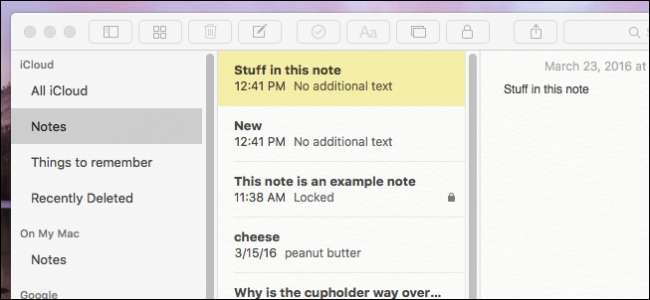
Tomar notas pode fazer a diferença entre lembrar aquela ideia brilhante que você teve no chuveiro e deixá-la ir pelo ralo. O aplicativo Notas da Apple percorreu um longo caminho desde os dias de um bloco de papel falso, recheado de recursos para garantir que seus melhores brainstorms estejam sempre ao alcance.
As notas ajudam a aliviar a carga do seu cérebro, fornecendo-lhe uma maneira conveniente de anotar seus pensamentos mais urgentes e, se você possuir outros dispositivos Apple conectados à mesma conta iCloud, eles serão sincronizados instantaneamente, ou seja, onde quer que você vá, também são suas notas.
A grande reformulação do Notes veio no iOS 9 e OS X 10.11 El Capitan, e ganhou ainda mais recursos novos desde o lançamento. Estamos usando a versão mais recente do Notes encontrada no iOS 9.3 e OS X 10.11.4. Se você não tiver nenhuma dessas versões instaladas, não será possível bloquear notas, que é um novo recurso importante.
Como usar notas no OS X
O Notes está incluído no OS X, portanto, não há nada para baixar ou instalar. Se ainda não o fixou no Dock, você pode abri-lo na pasta Aplicativos ou usando o Spotlight.
Existem três painéis para o aplicativo Notas: o painel da pasta, sua lista de notas e o conteúdo da nota, portanto, quando você clica em uma nota, vê o texto completo do que escreveu à direita.

Ao longo da parte superior do aplicativo Notas está uma barra de ferramentas que permite, da esquerda para a direita: mostrar ou ocultar as pastas, navegar em anexos, excluir uma nota, escrever uma nova nota, criar uma lista de verificação, aplicar um estilo textual, adicionar uma foto ou vídeo, adicionar ou remover um bloqueio de senha e compartilhar e pesquisar notas.

Para criar uma nota, clique no botão da nova nota ou use o atalho de teclado Command + N.

A primeira linha de sua nota será exibida como título, enquanto cada linha sucessiva será o conteúdo da nota.
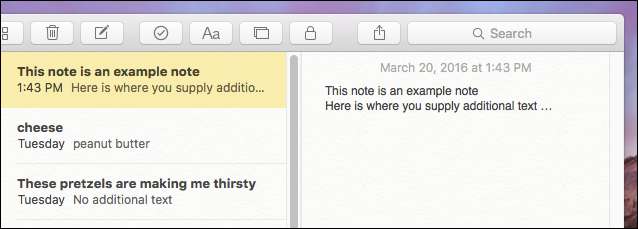
As notas também incluem a capacidade de anexar fotos ou vídeos. Isso pode ser muito útil ao tentar lembrar o que o inspirou.
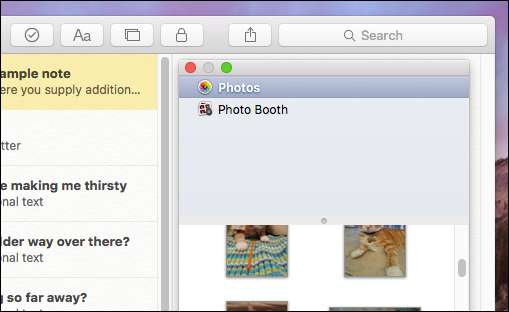
Quando quiser anexar uma foto ou vídeo a uma nota, basta arrastá-lo para a nota. Por exemplo, se estiver usando o aplicativo Notas para criar uma lista de compras, você pode se lembrar de comprar comida de gato e torná-la especialmente persuasiva com uma foto anexada de seu gatinho faminto.
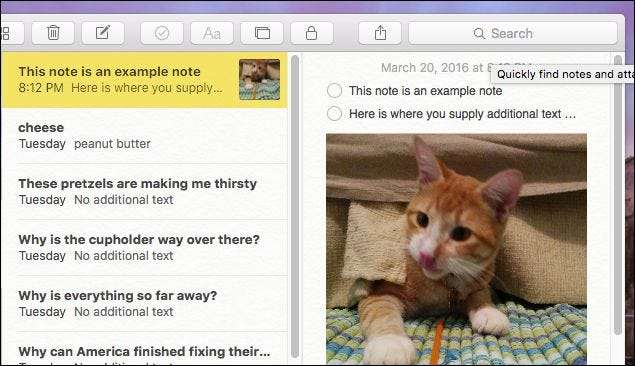
Quando você terminar de escrever uma nota - digamos que você tenha conseguido concretizar sua ideia genial e brilhante - você pode excluí-la. Selecione a nota e clique no ícone da lixeira ou simplesmente pressione a tecla “Delete”. Se você cometer um erro e quiser ressuscitar uma nota, pode ir para a pasta “Excluídas recentemente” e arrastá-la de volta para a pasta Notas.

Falando em pastas, você pode criar mais facilmente. Então, se você é um defensor da organização, pode arquivar todas as suas notas em categorias organizadas. Para criar uma nova pasta, basta clicar em “+” no canto inferior esquerdo do painel de pastas ou usar o atalho de teclado Shift + Command + N.
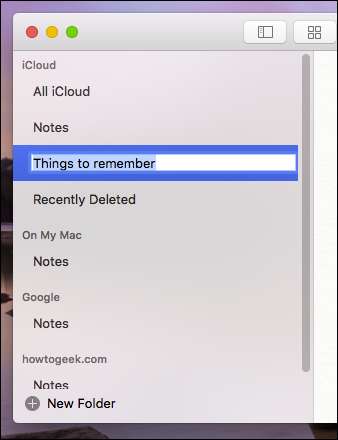
Para mover pastas de notas, elas devem ser criadas em seu Mac, iPhone ou iPad. Você pode mover pastas de notas, por exemplo, de sua pasta “No Meu Mac” para “iCloud” e vice-versa, mas não pode mover pastas de notas (como no exemplo anterior) de seu Mac ou pasta iCloud para seu Google pasta de notas.
Além disso, você não pode mover as pastas padrão, como a pasta "Notas" ou as pastas "Excluídas recentemente", apenas pastas de notas personalizadas que você cria.
Como navegar nos seus anexos
Vamos conversar um pouco sobre os anexos. Com o tempo, você pode adicionar alguns anexos às suas notas e às vezes pode esquecer qual anexo está associado a uma nota específica. Felizmente, se você clicar no botão “Procurar anexos”, poderá ver todos os seus anexos, por categoria variada em um local conveniente.
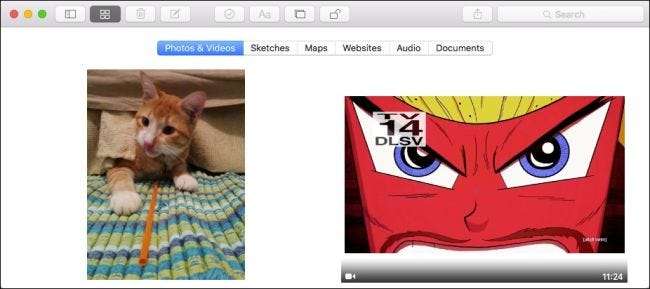
Deseja ver a nota à qual uma imagem, documento ou site está anexado? Não tem problema, simplesmente clique com o botão direito do mouse e selecione “Ir para a Nota”.
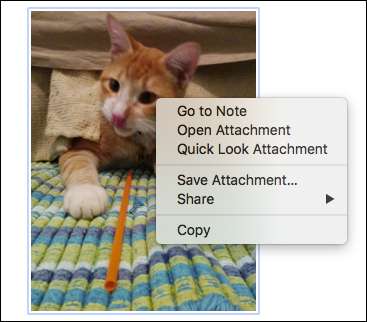
Você também pode acessar o Navegador de anexos usando a combinação de teclado Command + 1.
Como tornar uma nota privada
Para bloquear uma nota, primeiro você precisa selecionar a nota que deseja bloquear e, em seguida, clicar no ícone de cadeado na barra de ferramentas.

Você criará uma senha para todas as suas notas bloqueadas, portanto, você precisará inserir uma senha, verificá-la e, se quiser, uma dica para ajudá-lo a lembrar sua senha. Lembre-se de que essa senha se estenderá a todas as notas que você bloquear a partir daqui, portanto, pode ser uma boa ideia criar uma dica, por precaução.
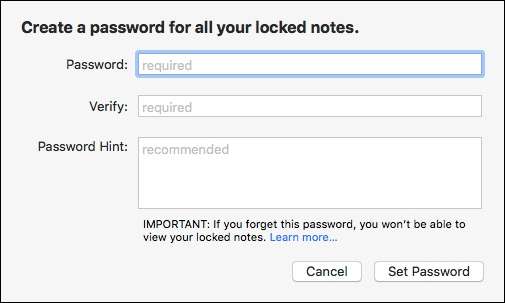
Você só terá que executar esta criação de senha inicial uma vez. A partir de então, cada vez que você quiser bloquear uma nota desbloqueada nova ou existente, basta selecioná-la, clicar no ícone de cadeado e inserir sua senha de bloqueio.

Se você bloquear uma nota, tenha em mente que seu título ainda pode ser visto; apenas seu conteúdo será protegido.
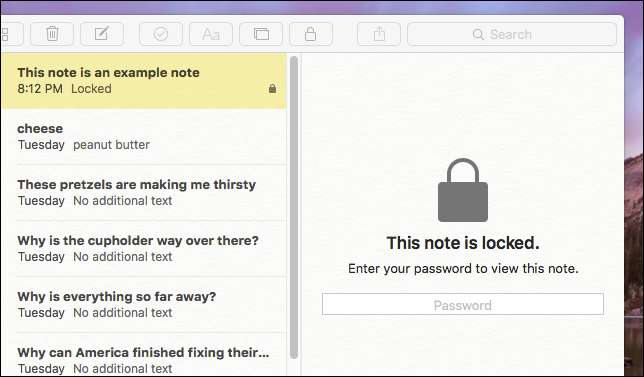
Se você deseja fechar todas as suas notas de uma vez, clique no ícone de cadeado novamente e selecione “Fechar todas as notas bloqueadas”. Isso garantirá que você não deixe nenhum aberto acidentalmente.
Como usar notas no iOS
A seguir, vamos falar sobre Notas no iPhone e iPad, que apresenta muitos dos mesmos recursos, incluindo um recurso de anotação legal que permite literalmente criar notas manuscritas.
O aplicativo Notas no seu iPhone ou iPad provavelmente não vai te surpreender. Ele tem praticamente a mesma funcionalidade do aplicativo Notes no OS X.
Começamos com a visualização Pastas, que contém as pastas necessárias “Todos iCloud”, “Notas” e “Excluídas recentemente”, bem como nossa pasta sincronizada “Coisas para lembrar” que criamos anteriormente.
Se quiser fazer alterações, você pode tocar no botão “Nova pasta” no canto inferior direito. Tocar em “Editar” permitirá que você exclua várias pastas, ou você pode simplesmente deslizar para a esquerda sobre uma pasta individual para excluí-la. Observe que você não pode fazer e alterar as três pastas padrão.
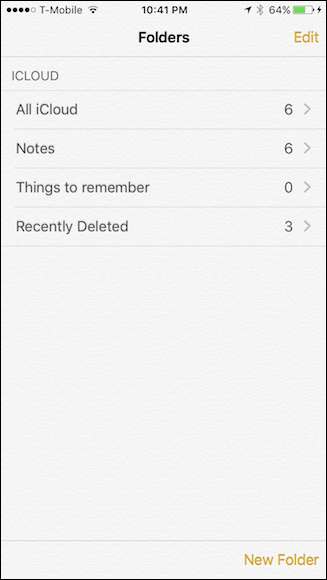
Vamos tocar na pasta Notas para ver todas as nossas notas, sincronizadas entre o nosso Mac e todos os nossos dispositivos iOS via iCloud. Qualquer dispositivo conectado à sua conta iCloud irá sincronizar suas notas, a menos que você desativa a sincronização do Notes . Na parte inferior do aplicativo, há um botão para criar uma nova nota ou acessar o navegador de anexos, como discutimos na primeira seção.
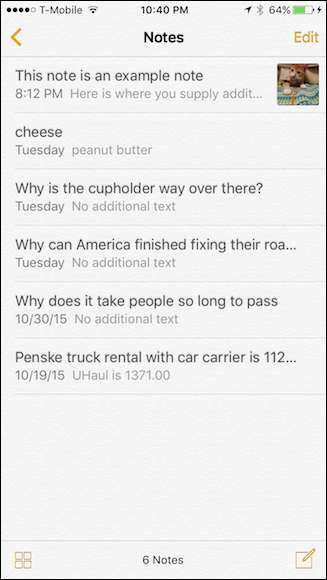
Toque no botão “Editar” e bolhas de seleção aparecerão ao lado de cada nota. Você pode então mover ou deletar notas em massa.

Alternativamente, deslize para a esquerda para mover ou excluir notas individuais.
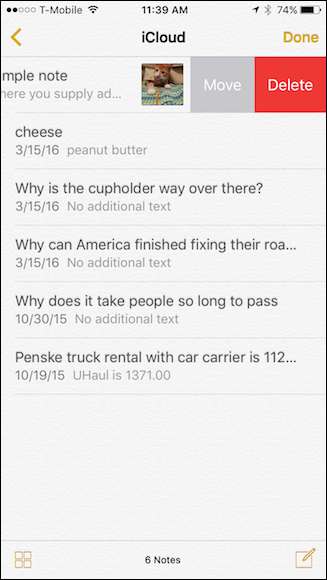
Abra uma nota e observe a barra de ferramentas na parte inferior. Da esquerda para a direita, você tem botões para excluir, fazer uma lista de verificação, anexar uma foto ou vídeo, fazer anotações em uma nota e criar uma nova nota.
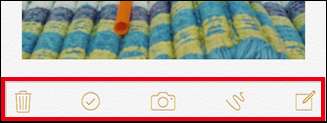
Se tocar no ícone da câmera, você pode anexar uma foto ou vídeo de sua biblioteca ou pode tirar um novo.
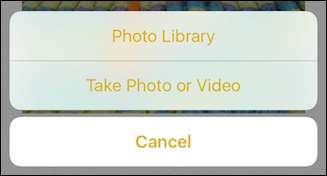
Vamos verificar a ferramenta de anotação. Você terá uma escolha de várias ferramentas, o que permitirá que você realmente escreva notas usando caneta, lápis ou marcador, bem como medir, apagar ou escolher uma cor diferente.
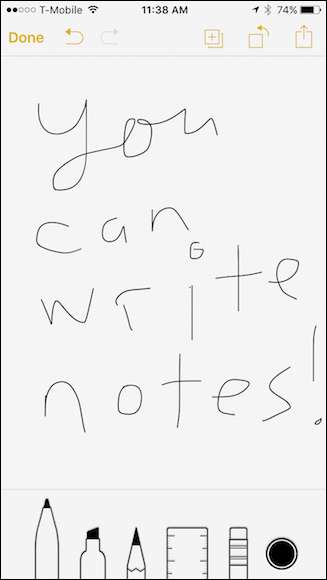
Assim como no OS X, você também pode tornar suas anotações privadas.
Como tornar uma nota privada
Para bloquear uma nota no seu iPhone ou iPad, primeiro selecione sua nota e toque no ícone “Compartilhar” e você verá o botão “Bloquear nota”.
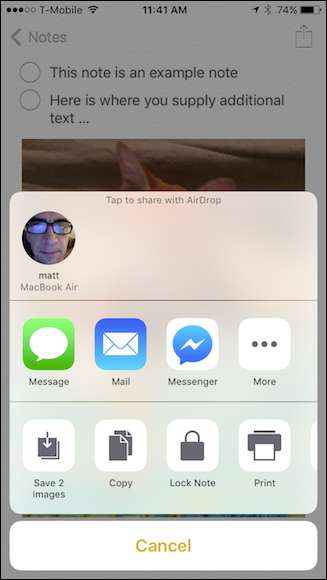
Ao tocar nesse botão, você será solicitado a inserir uma senha.

Depois de inserir uma senha, basta tocar no ícone de cadeado na barra de ferramentas.
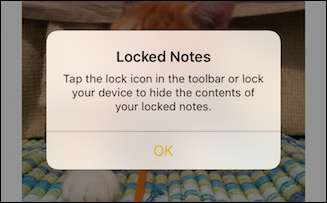
Uma vez bloqueado, você pode inserir sua senha ou usar sua impressão digital TouchID para desbloqueá-lo.
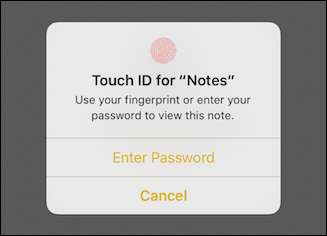
Isso funcionará em ambas as plataformas, portanto, se você bloquear uma nota no seu Mac, poderá desbloqueá-la no seu iPhone e vice-versa.
RELACIONADOS: Como sincronizar contatos, lembretes e muito mais com o iCloud
Sem dúvida, se você costuma ter grandes ideias, mas costuma esquecê-las antes de escrevê-las, o aplicativo Notas será de grande valor, especialmente porque suas notas serão sincronizadas nas plataformas iOS e OS X. Isso dá a você a garantia dupla de que, independentemente do dispositivo que você estiver usando, suas anotações estarão sempre à sua frente.







